Schauen Sie sich die Themenartikel Bildschirmaufzeichnung auf Debian 10 in der Kategorie an: Ar.taphoamini.com/wiki bereitgestellt von der Website ar.taphoamini.
Weitere Informationen zu diesem Thema Bildschirmaufzeichnung auf Debian 10 finden Sie in den folgenden Artikeln: Wenn Sie einen Beitrag haben, kommentieren Sie ihn unter dem Artikel oder sehen Sie sich andere Artikel zum Thema Bildschirmaufzeichnung auf Debian 10 im Abschnitt „Verwandte Artikel an.
Stellen Sie sich vor, Sie könnten jemandem zeigen, wie man on-line einkauft oder ein Softwareprodukt verwendet. Es gibt viele Möglichkeiten, dies zu tun: Sie können sie telefonisch einstellen, Screenshots teilen oder ihnen eine E-Mail senden. Der beste Weg, jemandem zu helfen, ein Verfahren zu verstehen und zu visualisieren, besteht jedoch darin, einen Screencast für ihn zu erstellen. Während Sie beispielsweise aufzeichnen, wenn Sie eine URL in Ihren Browser eingeben, können Sie jede beliebige Software mit jeder Mausbewegung ausführen und klicken, um zu sehen, wo und wie Sie auf dem Bildschirm navigieren. Kurz gesagt, es kann Ihnen bei Schritt-für-Schritt-Videos, Artikeln, dem Erstellen von YouTube-Videos, dem Erstellen von Videos, dem Aufnehmen von Spielen usw. sehr helfen.
Es gibt ein paar kostenlose Desktop-Aufzeichnungstools für Linux, aber in diesem Artikel werden wir über Simple Screen Recorder (SSR) sprechen, ein Tool zum Aufzeichnen hochwertiger Screenshots mit erweiterten Anpassungsoptionen. Mit SSR können Sie Audio aufnehmen, während Sie Ihren Bildschirm aufzeichnen. Wir werden lernen, wie Sie dieses Tool installieren und verwenden, um Videos auf Ihrem Bildschirm aufzunehmen.
Die in diesem Artikel erwähnten Befehle und Prozeduren wurden auf einem Debian 10-System ausgeführt.
Table of Contents
Installieren Sie den einfachen Bildschirmrekorder
Wir werden die Terminal-Anwendung verwenden, um Simple Screen Recorder zu installieren. Um das Terminal zu starten, gehen Sie zur Registerkarte Aktivitäten in der oberen linken Ecke des Desktops. Suchen Sie dann im angezeigten Suchmenü die Terminal-Anwendung und starten Sie sie.
Wir können Simple Screen Recorder aus seinem offiziellen PPA-Repository installieren. Führen Sie dazu die folgenden Befehle im Terminal aus:
$ sudo apt replace
$ sudo apt-get set up simplescreenrecorder
Das System kann eine J/N-Option bereitstellen, um die Installation fortzusetzen. Drücken Sie Y und dann die Eingabetaste, um fortzufahren. Warten Sie eine Weile, bis die Installation auf Ihrem System abgeschlossen ist.
Führen Sie diesen Befehl im Terminal aus, um die SSR-Installation und -Version zu überprüfen:
$ simplescreenrecorder --version
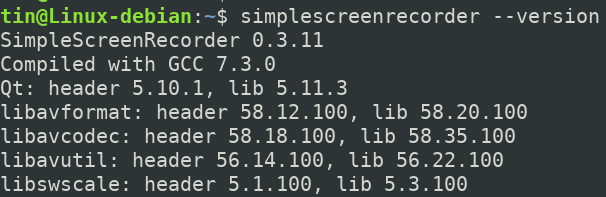
Bildschirmaufnahme
Simple Screen Recorder hat nur eine GUI. Drücken Sie zunächst die Super-Taste auf Ihrer Tastatur und suchen Sie nach dem Schlüsselwort. Wenn das SSR-Symbol erscheint, klicken Sie darauf, um es zu starten.
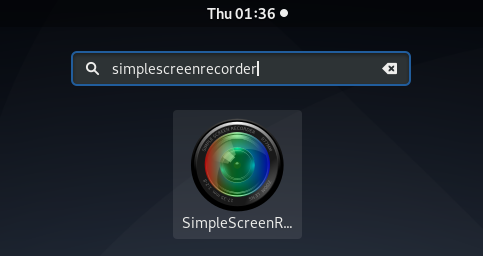
Alternativ können Sie es über das Befehlszeilenterminal ausführen, indem Sie den folgenden Befehl ausführen:
$ simplescreenrecorder
 Anzeige
Anzeige
Nach dem Start erscheint die Standardansicht von Simple Screen Recorder. Klicken er machte weiter um die Anwendung zu öffnen.
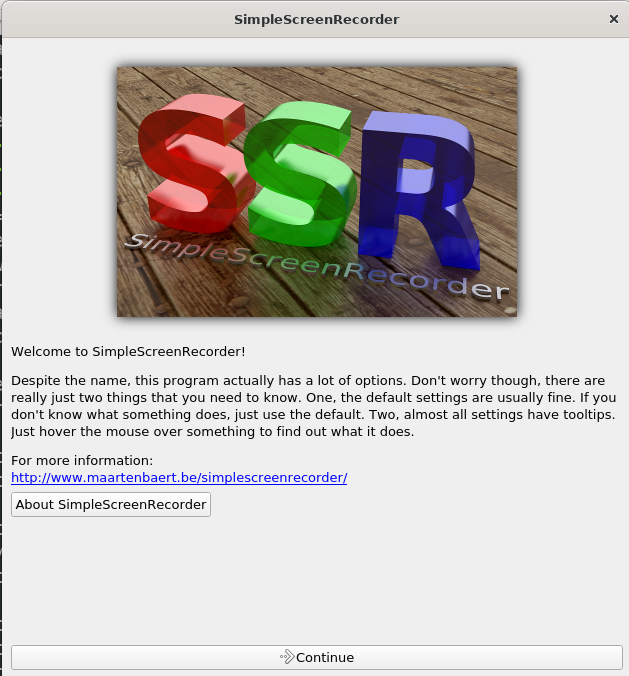
Obwohl SSR einige Standardeinstellungen hat, können Sie Ihre Einstellungen im nächsten Fenster anpassen Anmeldeprofil:
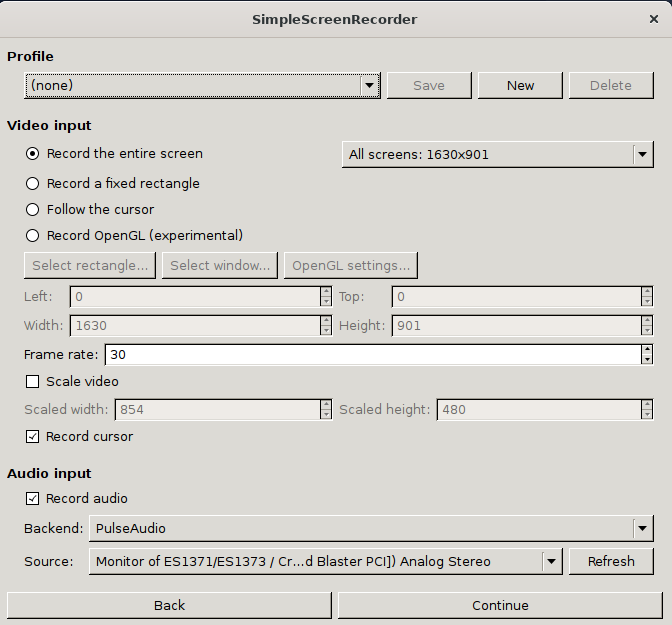
Jede Konfiguration verfügt über Tooltips, die gelesen werden können, wenn Sie mit der Maus darüber fahren. Ändern Sie ggf. die Einstellungen, ansonsten belassen Sie es auf Standard und klicken Sie auf er machte weiter.
Im nächsten Fenster können Sie benutzerdefinierte Einstellungen für das Ausgabeprofil festlegen. Hier können Sie den Dateinamen und Speicherort der Ausgabedatei konfigurieren. Sie können auch die Ausgabebitrate einstellen Stimme- nächste Ausgangsprofil.
Wenn Sie fertig sind, klicken Sie auf die Schaltfläche er machte weiter.
(*2*)
Klicken Sie auf dem nächsten Bildschirm auf die Schaltfläche, um die Aufnahme zu starten Starte die Aufnahme. Wenn Sie die Aufnahme starten, können Sie die Aufnahme pausieren, löschen oder speichern. Die aufgezeichnete Instanz wird als Video im Ausgabeverzeichnis gespeichert.
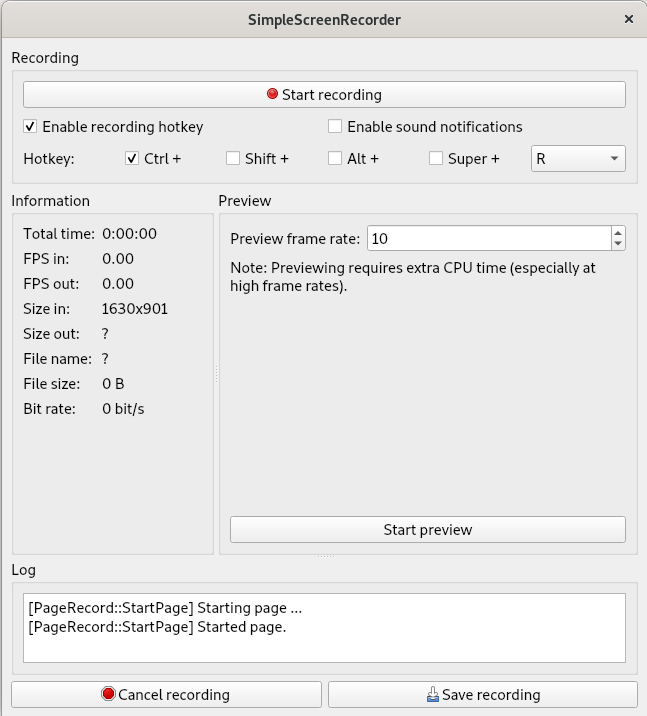
Nach dem Speichern der Aufnahme erscheint folgender Dialog.

Nach dem Speichern der Aufzeichnung können Sie über den Dateimanager aus dem Quellverzeichnis darauf zugreifen.
In diesem Artikel haben wir gelernt, wie man den Desktop oder einen beliebigen Bildschirm unter Debian mit Simple Screen Recorder aufzeichnet. Es ist das einfachste und einfachste Tool zum Aufzeichnen hochwertiger Screencasts mit vielen Anpassungsoptionen.
Einige Bilder zum Thema Bildschirmaufzeichnung auf Debian 10
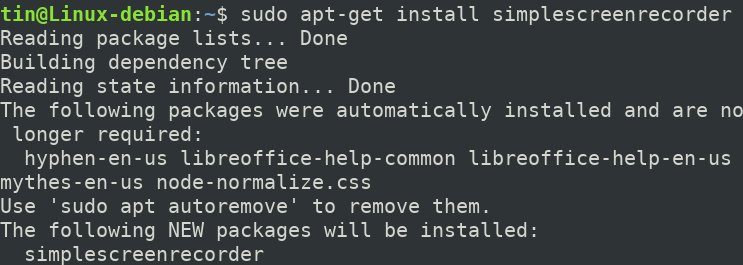
Einige verwandte Schlüsselwörter, nach denen die Leute zum Thema suchen Bildschirmaufzeichnung auf Debian 10
#Bildschirmaufzeichnung #auf #Debian
Weitere Informationen zu Schlüsselwörtern Bildschirmaufzeichnung auf Debian 10 auf Bing anzeigen
Die Anzeige von Artikeln zum Thema Bildschirmaufzeichnung auf Debian 10 ist beendet. Wenn Sie die Informationen in diesem Artikel nützlich finden, teilen Sie sie bitte. vielen Dank.
